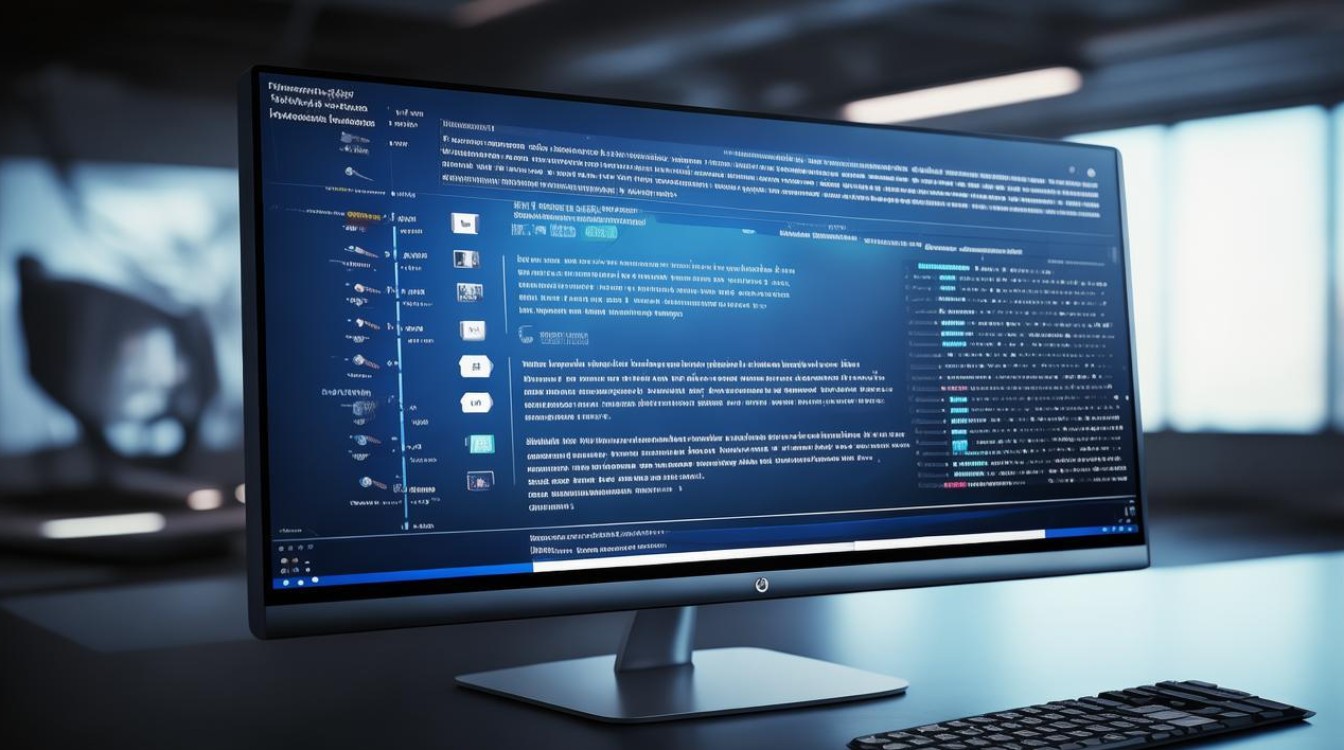固态加装
shiwaishuzidu 2025年4月23日 04:48:46 固态 17
固态加装即在电脑中添加固态硬盘,可提升系统启动速度、软件加载速度等,使电脑运行更流畅,能显著改善使用体验,是提升电脑性能的有效方式。
固态硬盘(SSD)相较于传统机械硬盘(HDD),具有读写速度快、抗震性强、功耗低等显著优势,以下是关于固态加装的详细指南:

前期准备
| 项目 | 详情 |
|---|---|
| 确认电脑接口类型 | 常见接口有 SATA、mSATA、M.2 等,可通过查看电脑主板说明书或使用鲁大师等硬件检测软件确定,老式台式机一般多为 SATA 接口,而近年的笔记本和部分台式机主板配备了 M.2 接口。 |
| 选择合适的固态硬盘 | 考虑容量,如日常办公 256GB 可能足够,游戏玩家或需要存储大量资料建议 512GB 及以上;关注读写速度,4K 随机读写性能对系统响应影响大;品牌方面,像三星、英特尔、西部数据等口碑较好,产品质量和售后更有保障。 |
| 准备工具 | 螺丝刀(可能需十字和一字)、固态硬盘转接框(针对 M.2 转 SATA 等情况)、数据线(SATA 接口硬盘需)、系统安装 U 盘(若无系统且需全新安装)。 |
安装步骤
- 台式机安装
- 断电开箱:关闭电脑并拔掉电源线,用螺丝刀打开机箱侧板,注意防止静电,可先触摸金属部件放电。
- 寻找插槽:找到主板上的硬盘接口插槽,SATA 接口一般在主板边缘,M.2 接口通常在靠近 CPU 位置。
- 固定硬盘:对于 SATA 固态硬盘,将硬盘放入机箱硬盘位,用螺丝固定,连接数据线与主板 SATA 接口及电源线;M.2 接口固态硬盘,插入 M.2 插槽,用螺丝拧紧固定。
- 装回机箱:将机箱侧板装回,整理好线缆。
- 笔记本电脑安装
- 拆卸后盖:不同笔记本后盖拆卸方式不同,一般从电池、角落等部位入手,小心撬开。
- 取出原装硬盘(可选):若替换原装硬盘,先取下固定螺丝,轻轻拔出;若加装,找到空闲硬盘位或接口。
- 安装固态:将固态硬盘按正确方向插入接口,如 M.2 接口需对应金手指,螺丝固定;SATA 接口则连接数据线与电源线,固定在硬盘位。
- 还原后盖:装回后盖,拧紧螺丝。
系统设置与安装
- BIOS 设置:开机按 Del、F2 等键(不同主板按键不同)进入 BIOS,在“Boot”或“Hard Drive BBS Priorities”等选项中找到新加固态硬盘,将其设为第一启动项,保存退出。
- 系统安装:若固态硬盘为空,用系统安装 U 盘启动电脑,按提示安装操作系统,如 Windows 系统安装过程中可选择分区格式等;若电脑原有系统需迁移,可使用克隆软件将原系统镜像到固态硬盘,再调整启动顺序。
注意事项
- 静电防护:操作前洗手或佩戴防静电手环,避免静电损坏电子元件。
- 接口兼容:确保固态硬盘接口与电脑主板匹配,如协议不兼容可能无法发挥性能甚至无法识别。
- 数据备份:若是替换原有硬盘,提前备份重要数据,防止数据丢失。
常见问题及解决方案
| 问题 | 解决方案 |
|---|---|
| 固态硬盘无法识别 | 检查接口是否插紧,硬盘是否正常,BIOS 中设置是否正确;若驱动问题,更新主板芯片组驱动。 |
| 系统安装后蓝屏 | 检查硬盘模式(AHCI/IDE 模式),更新驱动程序,排查内存兼容性问题。 |
| 读写速度慢 | 确认是否开启 AHCI 模式,检查 4K 对齐,避免使用劣质数据线影响传输速度。 |
固态加装虽能显著提升电脑性能,但需谨慎操作,做好各环节准备与设置,才能让固态硬盘充分发挥优势,为电脑带来流畅的使用体验。